- Macで崩壊スターレイルをプレイしたい
- MacでPC版ゲームを遊びたい!
- M1Macで崩壊スターレイルはできる?
はじめまして。ブログ運営と動画投稿をしているちゃすくです。
結論だけ先に言うと、Parallels
![]() を使えばMac内に仮想のWindows環境を作れるので、PC版の崩壊スターレイルもプレイできます。
を使えばMac内に仮想のWindows環境を作れるので、PC版の崩壊スターレイルもプレイできます。
崩壊スターレイルくん(parallels on) MacBookで動くじゃーん! pic.twitter.com/1g7PPRtUb2
— くぬやま🌝 (@9nu8ma) February 11, 2023
BootCampが使えないM1以降のMacではWindowsを利用できる貴重な方法なので、Windows専用のゲームをプレイしたい場合は参考にしてください。
Macで崩壊スターレイルをプレイする方法3選
Macで崩壊スターレイルをプレイする方法には下記があり、無料体験も可能なので詳しい内容を解説します。
- BootCampでWindowsを導入
- Parallels DesktopでWindowsを導入
- クラウドPC(Windows)の利用
方法1:BootCampでWindowsを導入
2020年以前に発売されたIntel製CPU搭載MacであればBootCampを使うことで、MacとWindowsを切り替えられるようになります。
BootCampはIntel製CPUを搭載したMacには標準で搭載されているアプリであり、Windowsの有料ライセンスがあれば誰でも手軽にMacでWindowsを利用できます。
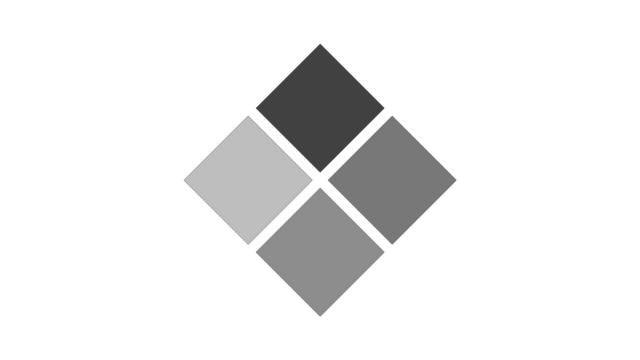
BootCampの特徴は下記であり、M1チップのMacが発売されるまではWindowsを導入する代表的な方法でした。
- 起動時にMacかWindowsを選べるようになる
- BootCampはMacへ最初からインストール済み
- ストレージをmacOSとWindows用に分ける
- Windowsのライセンスさえあれば導入は簡単
M1以降のMacでは利用できないものの、Mac本体でWindowsを直接起動できるので、崩壊スターレイルもプレイできるようになります。
BootCampを起動すれば自動的に案内がスタートするので、Windowsのライセンスを用意すれば準備は完了です。
方法2:Parallels DesktopでWindowsを導入
M1チップ以降のMacはBootCampを使えませんが、Parallels
![]() なら仮想Windowsが使えるのでPC版崩壊スターレイルをプレイできます。
なら仮想Windowsが使えるのでPC版崩壊スターレイルをプレイできます。
Macで崩壊スターレイル行けました pic.twitter.com/QNsFjZmLWK
— みれい (@i0e__m) June 12, 2023
そもそもParallels
![]() とはMacでWindowsやLinuxなどを起動できるソフトであり、下記の特徴があります。
とはMacでWindowsやLinuxなどを起動できるソフトであり、下記の特徴があります。
- Macの処理速度があまり落ちず、動作も軽い
- MacとWindows間でコピペやドラッグ&ドロップが可能
- Boot Campよりも気軽にWindowsを使える
- M1チップ以降のMacにも対応(Boot Campは非対応)
現在、M1以降のMacで仮想Windowsを起動できる唯一の方法なので、MacでPC版崩壊スターレイルを遊びたい場合は必須ソフトです。
Parallels
![]() の料金プランは下表のようになっており、無料のTrial版でもゲームの起動を確認できます。
の料金プランは下表のようになっており、無料のTrial版でもゲームの起動を確認できます。
| プラン名 | Trial | Standard | Pro | Business |
|---|---|---|---|---|
| 価格 | 無料 | 10,400円 | 11,700円/年 | 147,00円/年 |
| ライセンス | 14日間 | 永続ライセンス | 1年間 | 1年間 |
| アップデート | 更新なし | 更新なし | 更新あり | 更新あり |
| 補足 | 無料のプラン | 普通のプラン | 電話サポートあり | 企業向けプラン |
無料体験はParallels Desktop公式サイトからできるので、M1以降のMacで崩壊スターレイルを遊びたい場合はオススメです。
方法3:Windowsサーバー(VPS)の利用
Windowsサーバー(VPS)であればMacやChromebookからWindowsの環境へリモートアクセスできるため、Windows専用ソフトを遠隔操作できます。

Windowsサーバーには「Xserver for Windows」や「ConoHa for Windows Server」などがあります
実際にChromebookからWindowsサーバーへリモートアクセスした画面が下画像であり、Windowsをアプリ感覚で利用できます。
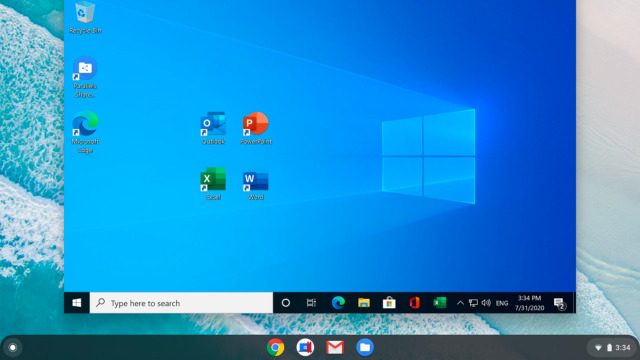
崩壊スターレイルをプレイしたい場合はWindowsサーバーへインストールすれば、Macからのリモートアクセスでプレイできます。

リモートアクセスならM1以降のMacでもプレイできます
Parallels
![]() よりも少しハードルは高いですが、Xserver for Windowsなら初回利用料金が最大30%OFFになるので挑戦してみるのもオススメです。
よりも少しハードルは高いですが、Xserver for Windowsなら初回利用料金が最大30%OFFになるので挑戦してみるのもオススメです。
MacでPC版崩壊スターレイルが遊べない方法2選
MacでPCゲームを遊ぶ時には下記の対処法も使われますが、PC版崩壊スターレイルは下記へ対応していません。
- iPhoneアプリの起動
- クラウドゲーミングサービス
非対応1:iPhoneアプリの起動
M1以降のMacはArm版のCPUを搭載しており、iPhone用アプリの一部が無料で起動できますが、崩壊スターレイルは非対応です。
iPhone版Among UsなどであればMac上でも対応していますが、崩壊スターレイルのような3Dグラフィックゲームはあまり対応していない印象です。
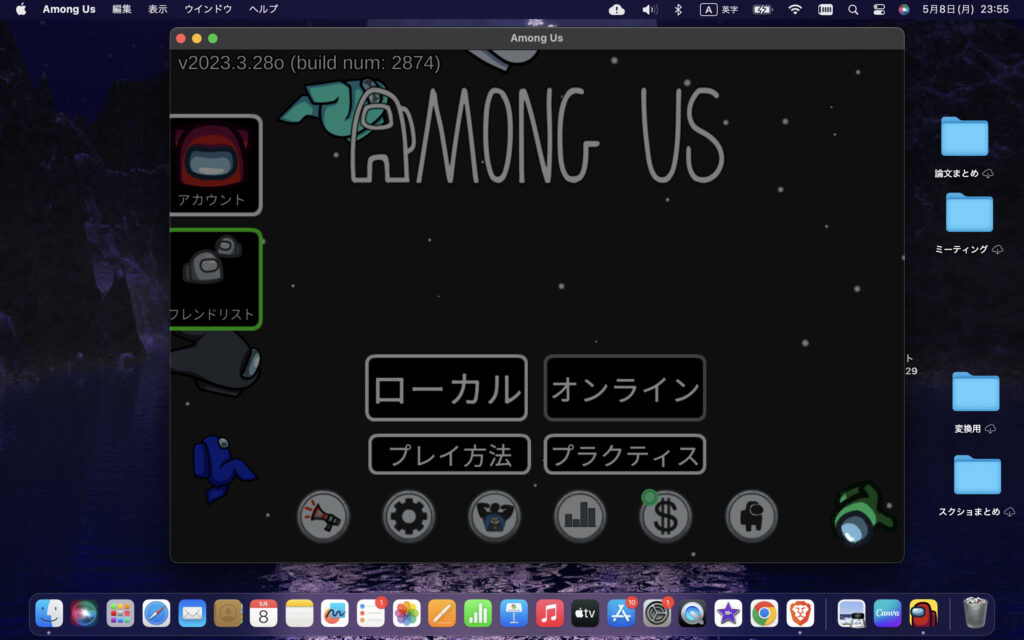

対応基準はよく分かりません
NIKKEや遊戯王マスターデュエルなども対応していないので、今後も対応する可能性は低いでしょう。
そのため、MacでPC版崩壊スターレイルをプレイしたい場合はParallels
![]() などでWindows環境を手に入れるしかありません。
などでWindows環境を手に入れるしかありません。
非対応2:クラウドゲーミングサービス
MacでPCゲームをプレイする際はクラウドゲーミングサービスが活用されますが、コチラもPC版崩壊スターレイルには対応していません。
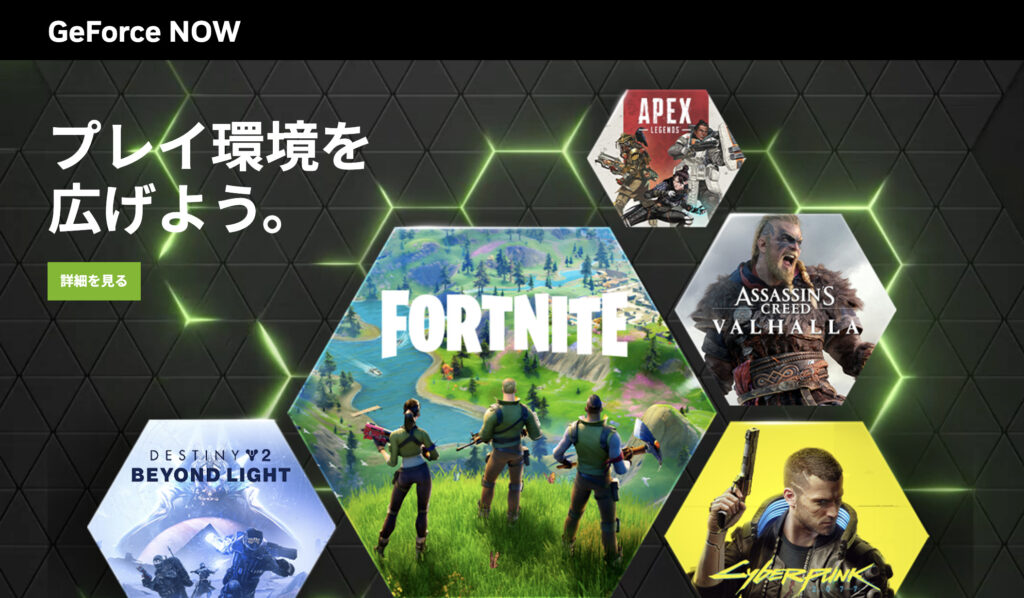
そもそもクラウドゲーミングとは、ネット回線を利用することでスマホやタブレットでも高負荷のPCゲームを楽しめるサービスです。
クラウドゲーミングではゲームの処理をサービス提供会社のサーバーで負担しており、私たちのスマホやタブレットには負担がほぼありません。

つまり、私たち利用者はまるで「高スペックなゲーミングPCを遠隔操作している状態」なので、スマホやタブレットでは遊べないゲームも快適にプレイできます。
有名なクラウドゲーミングサービスには下記があるものの、どれも崩壊スターレイルには対応していません。
- GeForce Now
- XboxGamePass
- Luna(日本未対応)
基本的にクラウドゲーミングへ対応するゲームは洋ゲーばかりなので、中国系である崩壊スターレイルが対応する可能性はあまり高くないです。

原神はGeForce Nowへ対応したので、もっと人気になればワンチャンあるかも
そのため、MacでPC版の崩壊スターレイルをプレイしたい場合はクラウドゲーミングではなく、Windowsサーバーごと手に入れる必要があります。
【Macで崩壊スターレイル】Parallelsの導入方法
Parallels
![]() であればM1以降のMacでも簡単に崩壊スターレイルをプレイできるので、詳細な導入方法を解説します。
であればM1以降のMacでも簡単に崩壊スターレイルをプレイできるので、詳細な導入方法を解説します。
Parallels導入方法1:公式サイトへアクセス
Parallels公式サイトへアクセスし、「製品」から「Parallels Desktop for Mac」をクリックします。
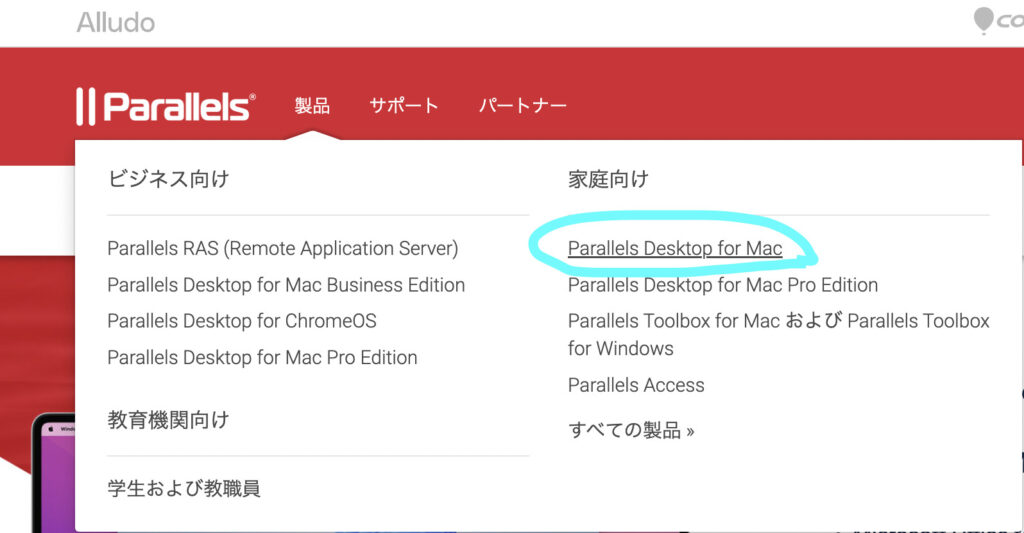

最新版のParallelsが表示されるので「今すぐトライ」をクリックします。
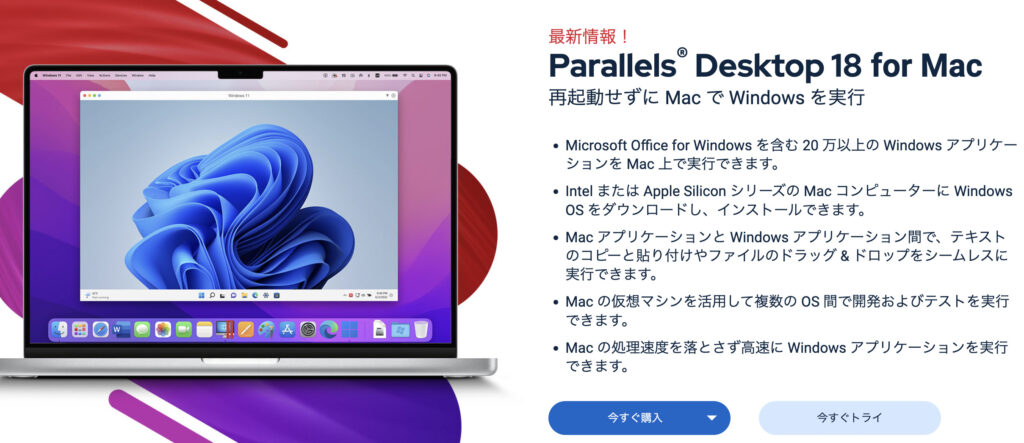

すると、無料トライアルをダウンロードできるページへ移動するので「無料トライアルをダウンロード」をクリックしてください。
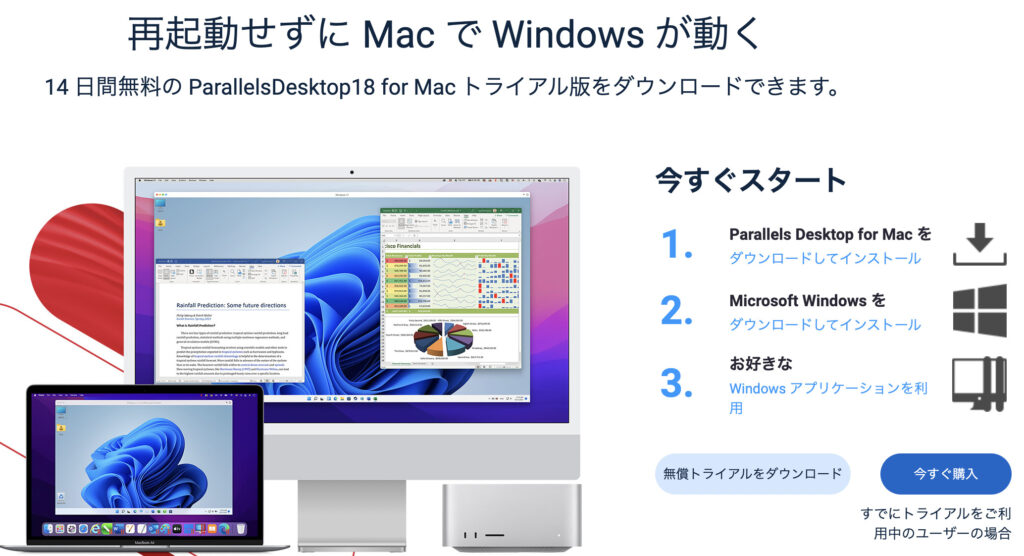

無料トライアルのダウンロードが始まるので、「保存」をクリックして完了するまで待ってください。
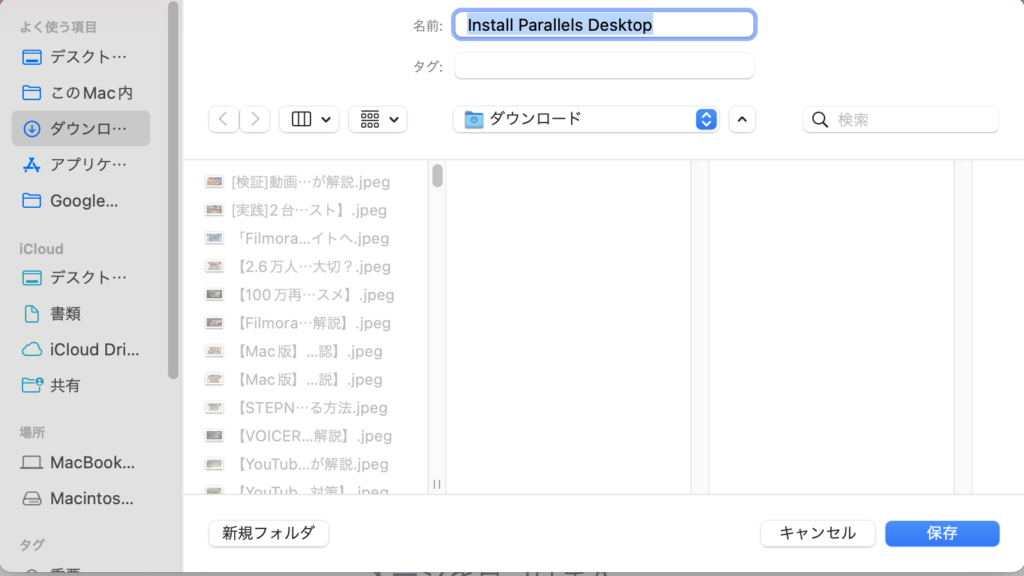
Parallels導入方法2:Parallelsをインストール
Parallelsのダウンロードが完了したら、ダウンロードファイルをクリックしてインストーラーを起動します。
インストーラーを起動すれば自動でParallelsがMacへインストールされるので、しばらく待ってください。
Parallels導入方法3:Windowsをダウンロード
Parallels
![]() のインストールが完了したら、Windowsをダウンロードしましょう。
のインストールが完了したら、Windowsをダウンロードしましょう。
M1チップ以降のMacを使ってる場合は下画像の表示が出るので「続行」をクリックし、画面の指示に従ってWindowsをダウンロード&インストールしてください。
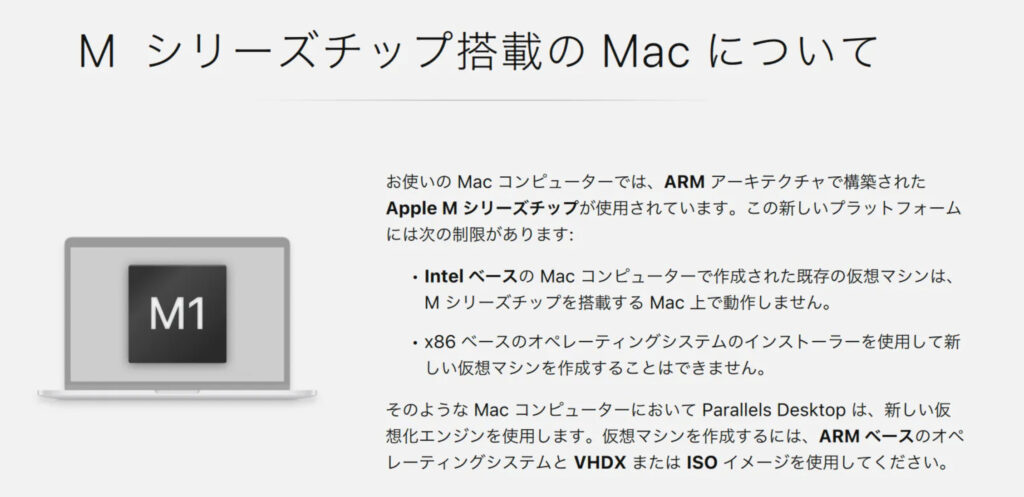
しばらく進めるとWindowsのダウンロード&インストールが完了し、MacでWindowsを使えるようになります。
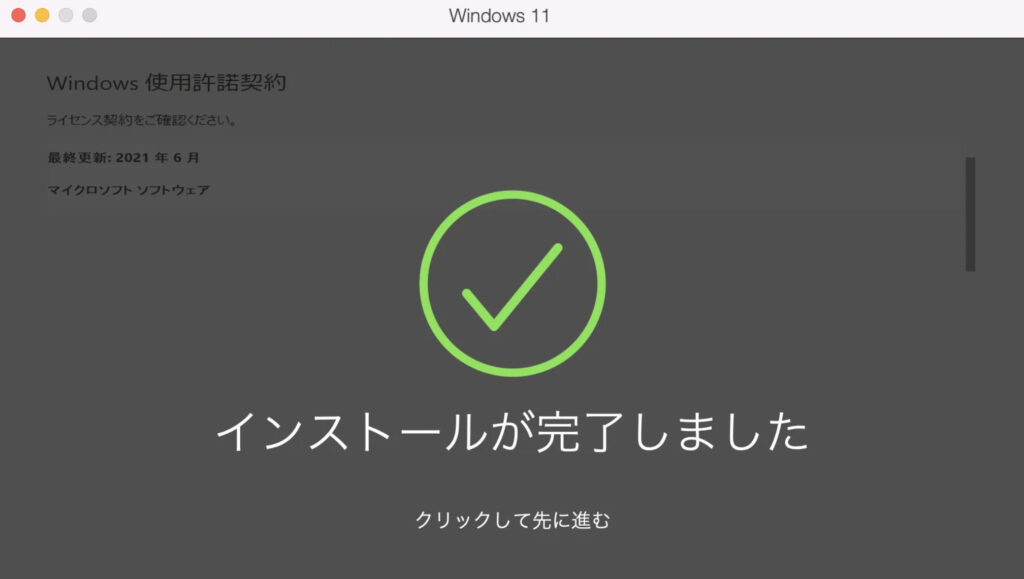
これでParallels
![]() の導入は完了なので、後は普通のWindowsと同様に崩壊スターレイルをインストールするだけです。
の導入は完了なので、後は普通のWindowsと同様に崩壊スターレイルをインストールするだけです。















